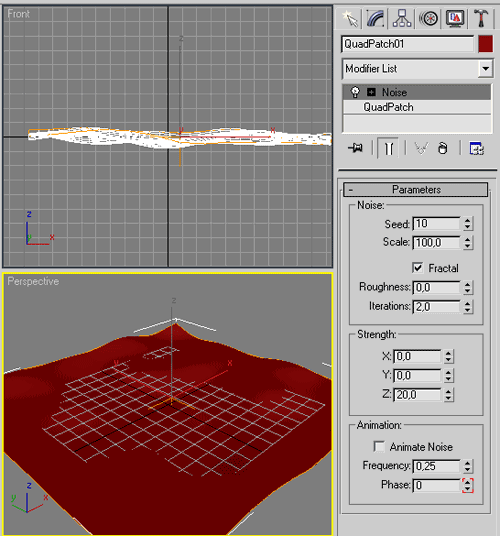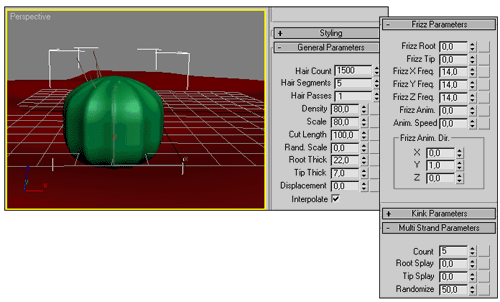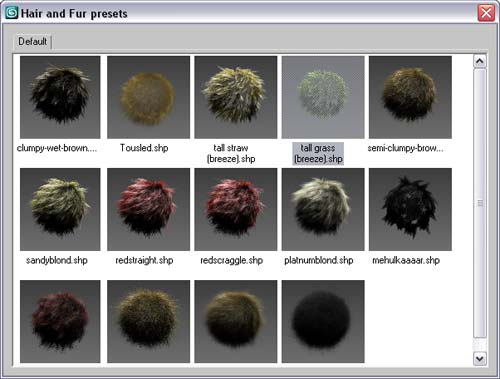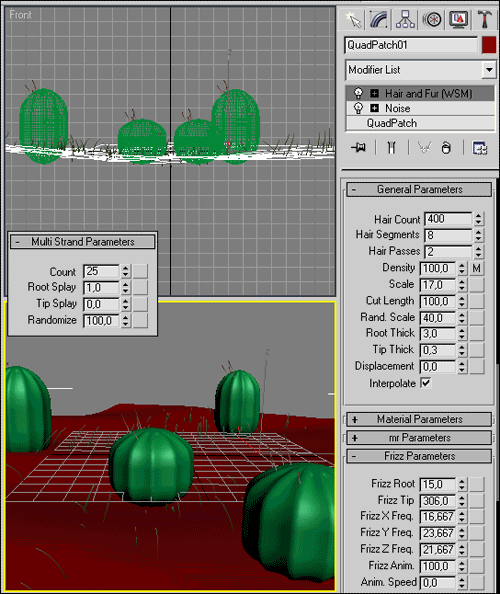3D Studio MAX: первые шаги. Урок 28. Использование модуля Hair and Fur
Создание волос на базе геометрической поверхности
Создание волос на базе набора сплайнов
Использование механизма Instance
Примеры сцен, полученных с использованием Hair/Fur-систем
Трава и кактусы
Применим возможности модуля Hair and Fur для моделирования нескольких кактусов, растущих среди травы. Смоделируйте сцену с Path-плоскостью с большим числом разбиений и назначьте ей Noise-модификатор — плоская поверхность станет холмистой (рис. 55). Добавьте в сцену примитив типа OilTank (рис. 56) и конвертируйте его в объект типа EditablePoly (команда Convertto=>ConverttoEditablePoly из контекстного меню). Переключитесь в режим работы с ребрами, выделите все вертикальные ребра данного примитива (рис. 57) и примените к ним операцию Extrude с параметрами как на рис. 58. А затем примените к объекту модификатор MeshSmooth для его сглаживания, и вы получите некую имитацию кактуса — правда, пока без иголок (рис. 59).
Рис. 55. Исходный вид сцены
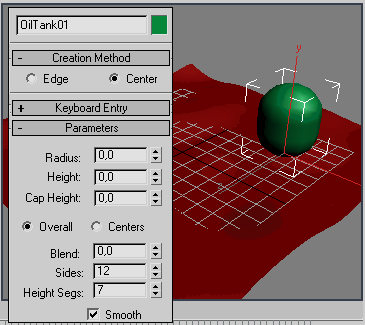
Рис. 56. Появление примитива типа OilTank
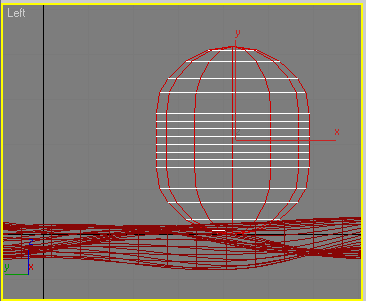
Рис. 57. Выделение ребер
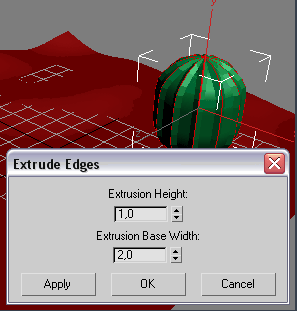
Рис. 58. Применение операции Extrude
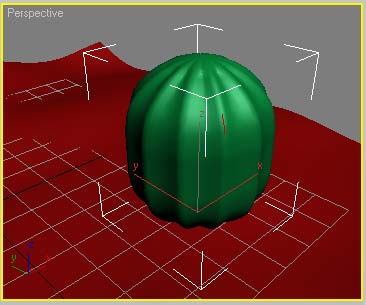
Рис. 59. Кактус
Выделите кактус и назначьте ему модификатор HairandFur (рис. 60). Попробуем превратить сгенерированные данным модификатором волосы в иголки. Вначале ограничьте поверхность роста волос выступающими гранями — перейдите в режим работы с гранями, выделите грани на ребрах (рис. 61) и в свитке Selection щелкните на кнопке UpdateSelection. После этого обрежьте волосы в нижней (расположенной в почве) части кактуса, поскольку там они не могут быть видны, — активируйте режим работы в визуальном редакторе, раскрыв свиток Styling и щелкнув на кнопке StyleHair, и инструментом HairCut обрежьте волосы (рис. 62). В свитке GeneralParameters уменьшите общее количество волос (HairCount) примерно до 1,5 тыс. и подберите оптимальные значения для их плотности (Density) и масштаба (Scale), а также толщины в основании (RootThick) и на кончиках (TipThick) — рис. 63. В свитке FrizzParameters обнулите параметры FrizzRoot и FrizzTip (это позволит сделать волосы прямыми), а в свитке Multi StrandParameters для параметра Count установите значение 5, а для параметра R andomize — 50, благодаря чему увеличится количество волос, расходящихся из одной точки в разные стороны.
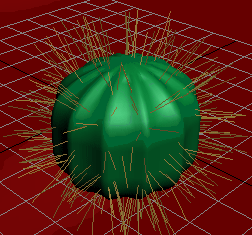
Рис. 60. Появление волос
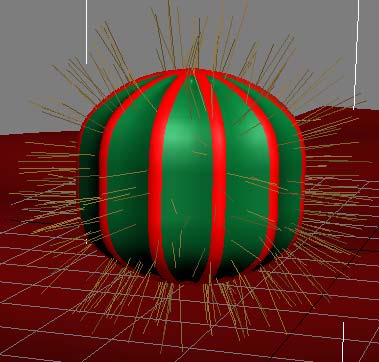
Рис. 61. Выделение граней на ребрах
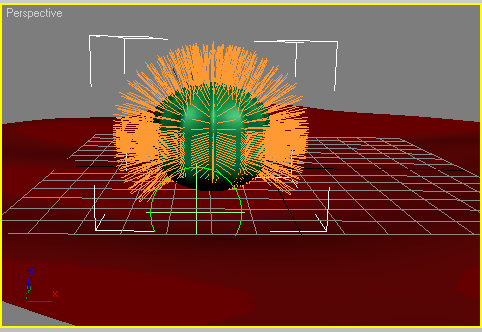
Рис. 62. Обрезка волос
Рис. 63. Настройка положения, размера, толщины и плотности волос
В свитке Material Parameters определите цвет волос в основании (Root Color) и на концах (Tip Color) — в данном случае требуется установить более темный цвет не для основания волоса, а для его верхушки, поскольку у кактусов концы иголок обычно темнее (рис. 64). Уменьшите значения в полях HueVariations и ValueVariations примерно до 10 и 5 соответственно, так как вариации оттенка и интенсивности цвета вдоль длины иголок незначительны. Поскольку отдельные иголки должны выглядеть достаточно отчетливо, а не сливаться в единую массу, то увеличьте значение параметра Glossiness до 100. А для того чтобы иголки были матовыми, а не блестящими, уменьшите интенсивность бликов (Specular) до 20. По окончании сделайте несколько копий созданного кактуса и разместите их на плоскости (рис. 65).
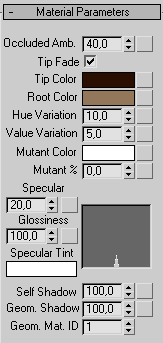
Рис. 64. Настройка параметров свитка MaterialParameters
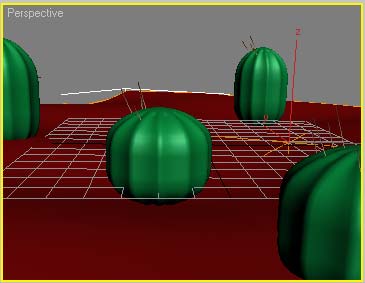
Рис. 65. Появление группы кактусов
Перейдем к созданию травы. Выделите Path-плоскость и назначьте ей модификатор HairandFur. В свитке Tools щелкните на кнопке Load и загрузите встроенный шаблон Tall Grass (рис. 66). Переключитесь в свиток GeneralParameters и уменьшите общее количество волос (HairCount) примерно до 400, увеличьте уровень их сегментации (Hair Segments) до 8, подберите оптимальные значения параметров Scale, RootThick и TipThick и увеличьте число просчетов (HairPasses) до 2 (рис. 67). В свитке FrizzParameters увеличьте степень скрученности волос на концах (FrizzTip) примерно до 306. А в свитке MultiStrandParameters увеличьте значения параметров Count, RootSplay и R andomize до 25, 1 и 100 соответственно — это позволит добиться того, чтобы трава росла неравномерно, то есть где-то гуще, где-то реже. В свитке MaterialParameters определите цвета травинок (RootColor и TipColor), уменьшите значения в полях HueVariations и ValueVariations до 10, а в полях Specular и Glossiness установите значения 20 и 100 (рис. 68).
Рис. 66. Загрузка шаблона Tall Grass
Рис. 67. Настройка базовых параметров волос
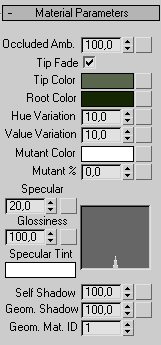
Рис. 68. Настройка параметров свитка MaterialParameters
Добавьте в сцену несколько подходящих объектов из группы Follage (рис. 69). Затем настройте освещение на базе трех источников типа Target Spot (рис. 70): интенсивность (Multiplier) основного источника можно оставить равной 1, а интенсивность вспомогательных следует уменьшить примерно до 0,4. Установите для всех трех источников отображение теней, включив в области Shadows флажок On. По окончании текстурируйте все элементы сцены, добавьте фон и увеличьте количество просчетов (параметр HairPasses в свитке GeneralParameters) при визуализации иголок у кактусов до 2 — в итоге вы получите примерно такое же изображение, как представлено на рис. 71.
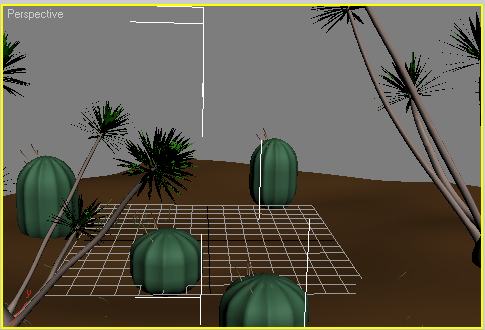
Рис. 69. Появление дополнительных Follage-объектов
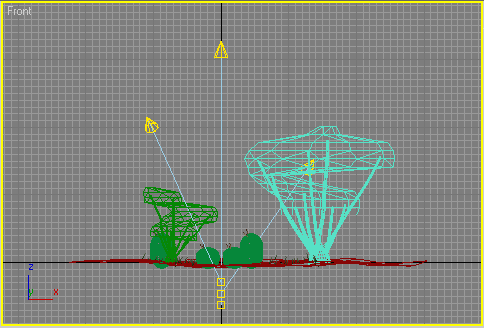
Рис. 70. Появление источников света

Рис. 71. Трава и кактусы